Informazioni generali
La funzione Codici azioni correttive/preventive permette l’inserimento, la modifica, la visualizzazione e la cancellazione dei codici di azioni correttive/preventive da utilizzare nel caso si verifichi o si cerchi di evitare una non conformità.
La maschera appare come in figura e risulta suddivisa in quattro aree principali:
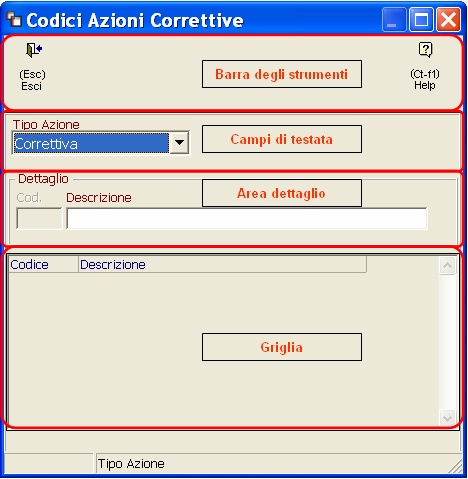
Figura L.1.210
Barra degli strumenti: Contiene i tasti funzione, i quali possono cambiare in funzione del campo su cui si è posizionati. La maschera iniziale presenta la seguente configurazione:

Figura L.1.211
da cui è possibile:
•Esc: Uscire dalla maschera
•Ct-f1: La combinazione di tasti CRTL+F1 permette di richiamare la guida in linea
Campi di testata: In questi campi viene definito il tipo di azione collegata al codice
•Tipo azione: In questo campo è necessario scegliere la categoria dell'azione da inserire o sulla quale operare. Le alternative sono: "correttiva" o "preventiva".
Area Dettaglio: Contiene il dettaglio delle informazioni di ogni singola azione, tra cui:
•Cod: Indica il codice alfanumerico di 4 caratteri attribuito all'azione da inserire o esistente all'interno del programma. In questo campo deve essere inserito il codice dell'azione da inserire, modificare o cancellare.
•Descrizione: In questo campo viene inserita la descrizione identificativa dell'azione correttiva o preventiva.
Griglia: Questa area contiene l'elenco delle varie azioni; il dettaglio di ogni riga viene visualizzato nell'Area dettaglio, campo dal quale sarà possibile apportare modifiche.
La presenza di almeno un’azione e il posizionamento su di essa fa cambiare la barra degli strumenti nel seguente modo:

Figura L.1.212
A questo punto è possibile effettuare varie scelte:
•s-f4: Permette di aprire la funzione di amministrazione griglia
•ct-A: Permette di aggiungere un’azione in coda a quelle esistenti; il programma si posizionerà nel primo campo dell’area di dettaglio dell’azione.
•ct-E: Permette di cancellare l’azione selezionata.
•Invio: Permette di modificare l’azione selezionata; il programma si posizionerà nel primo campo dell’area di dettaglio dell’azione.
Al primo inserimento la griglia sarà vuota, e sarà richiesto di scegliere il tipo di azione. Effettuata la scelta il cursore si posiziona nella griglia e tramite i tasti di figura L.1.212 sarà possibile inserire, modificare o cancellare le azioni e, tramite il tasto F3, aggiornare il programma .